- Cuando Google no elimina el historial de búsqueda, es probable que se deba a problemas con el servidor o la conexión.
- Para solucionar el problema, vuelva a iniciar sesión en su cuenta de Google o pruebe el otro método aquí.
- Además, descubra cómo eliminar automáticamente el historial de búsqueda de Google.
Muchos de nosotros tenemos la impresión de que eliminar el historial de búsqueda en el navegador garantiza la privacidad y la seguridad. De lo que no nos damos cuenta es que Google también realiza un seguimiento de nuestra actividad, y al intentar eliminar su historial de búsqueda, muchos usuarios se encontraron con un error.
Google utiliza el historial de búsqueda para mostrar anuncios personalizados a los usuarios. Si bien ver anuncios personalizados no parece un gran problema, saber que sus búsquedas se registran y se puede acceder a ellas más tarde es un motivo de gran preocupación para muchos.
Si tampoco desea que se registren sus búsquedas, así es como puede eliminar el historial de búsqueda de Google.
¿Cómo puedo eliminar el historial de búsqueda de Google?
- Inicie cualquier navegador confiable y seguro, vaya a la Controles de actividad sección en su cuenta Googley haga clic en Administre toda la actividad web y de aplicaciones.
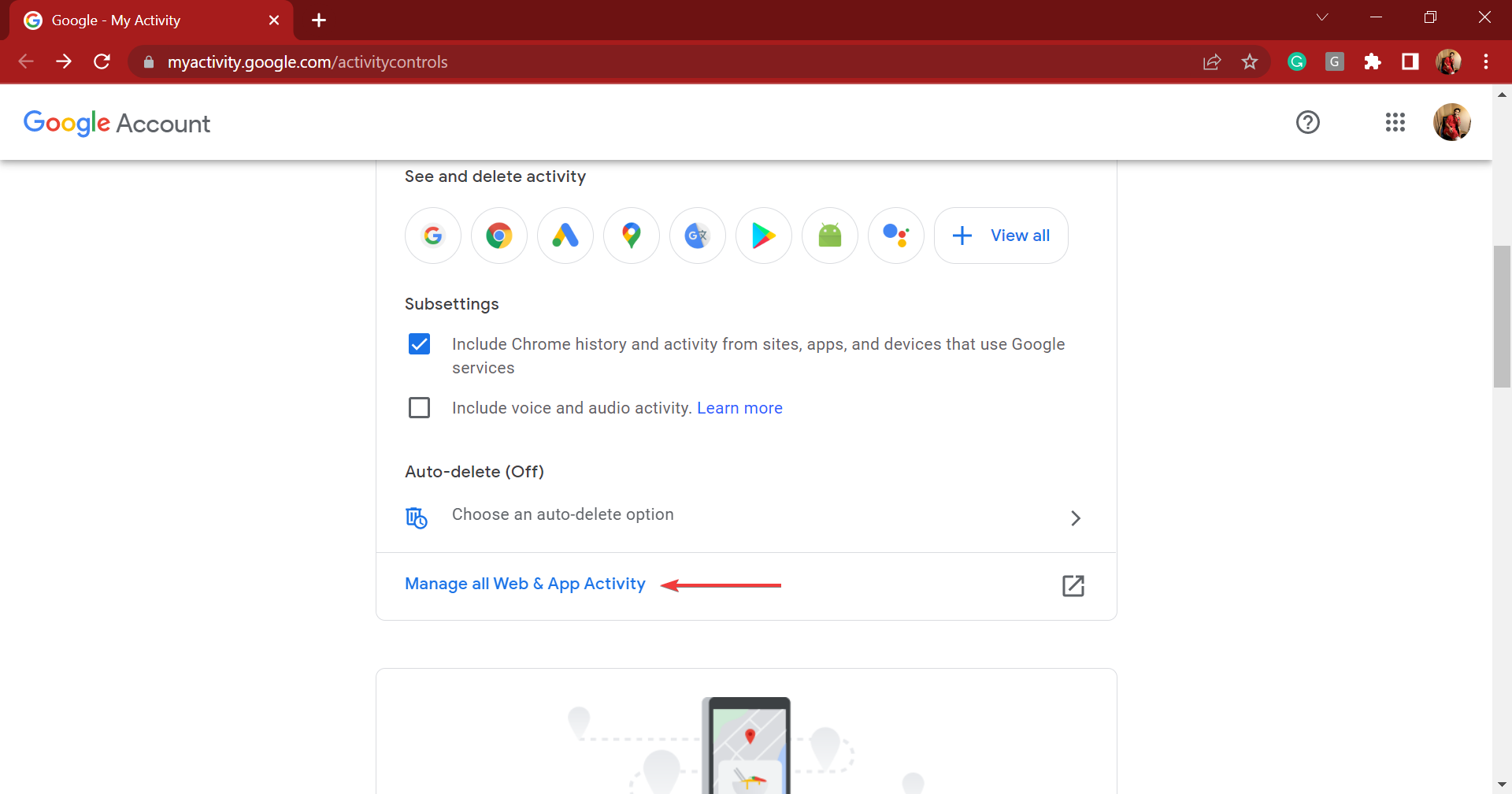
- Ahora, haga clic en el Borrar botón debajo Busca tu actividad.
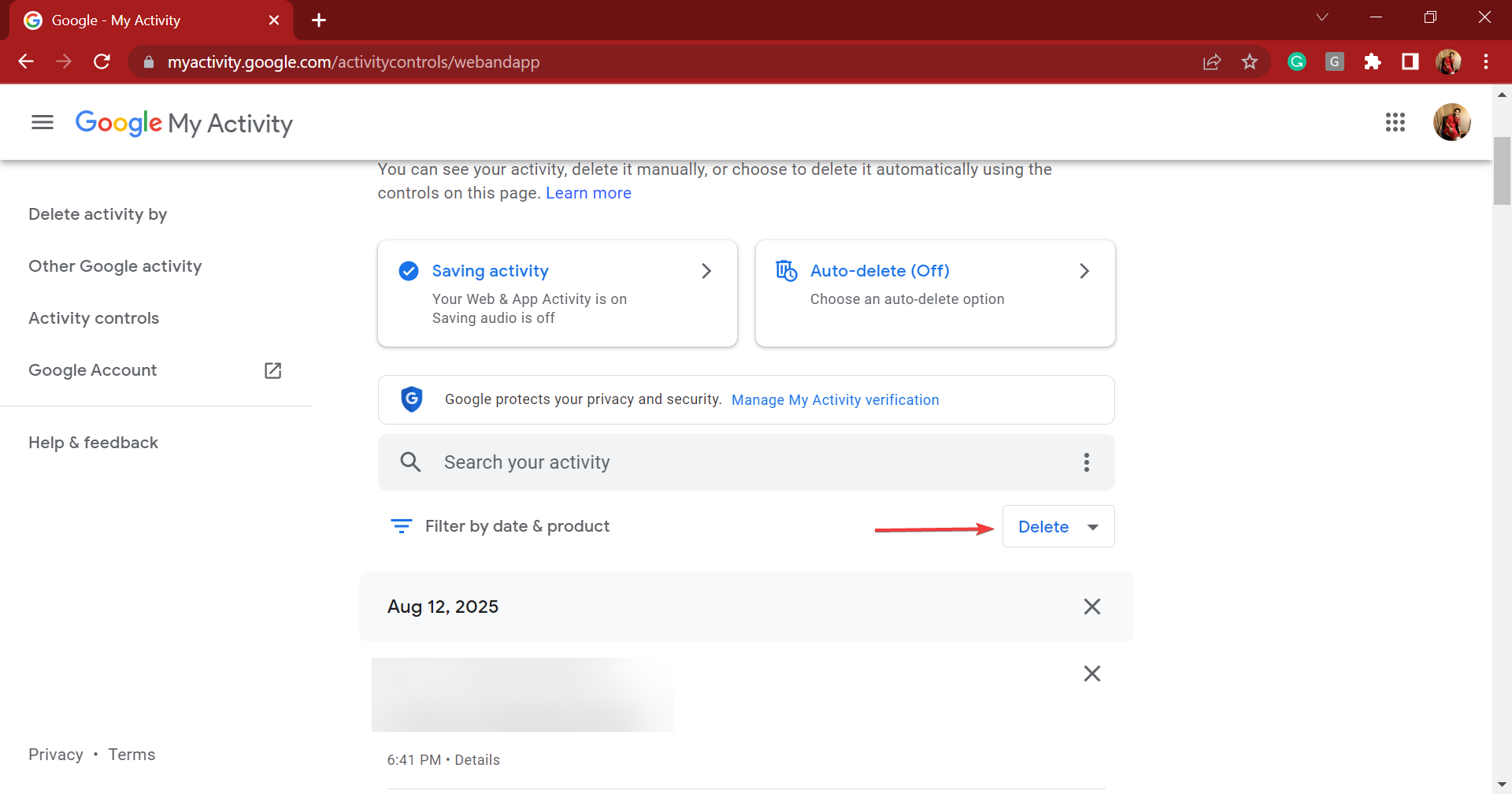
- Finalmente, seleccione el intervalo de tiempo para el que desea eliminar el Historial de búsqueda de Google en la computadora.
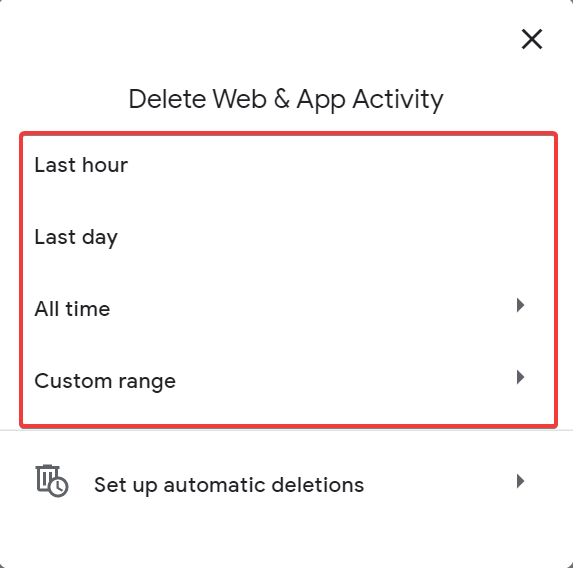
- Los datos que se encuentran dentro del intervalo de tiempo seleccionado se eliminarán automáticamente.
Esto eliminará el historial de búsqueda de todos los productos de Google, como Chrome, Gmail, Maps, News y Translate, entre otros. En caso de que desee eliminar uno específico o algunos, agréguelos al filtro y luego continúe con la eliminación.
Recuerde, eliminar el historial de búsqueda no significa necesariamente que se eliminará de los servidores de Google de inmediato. Aunque ya no se utilizará para mostrar anuncios personalizados.
¿Qué hago si Google no elimina el historial de búsqueda?
1. Vuelva a intentarlo en algún momento
Si borra regularmente el historial de búsqueda de Google y enfrenta el problema por primera vez, podría ser un problema temporal con el servidor. O podría estar teniendo problemas con la conexión a Internet. Intente reiniciar la computadora y el módem/enrutador.
No importa cuál sea la causa subyacente, siempre es mejor esperar un tiempo en estos casos y luego volver a intentarlo. Si Google aún no elimina el historial de búsqueda, diríjase al siguiente método.
2. Vuelva a iniciar sesión en su cuenta de Google
- Ir a Googlehaz clic en tu foto de perfil (o en el alfabeto en caso de que no hayas agregado una foto) y selecciona desconectar del menú.
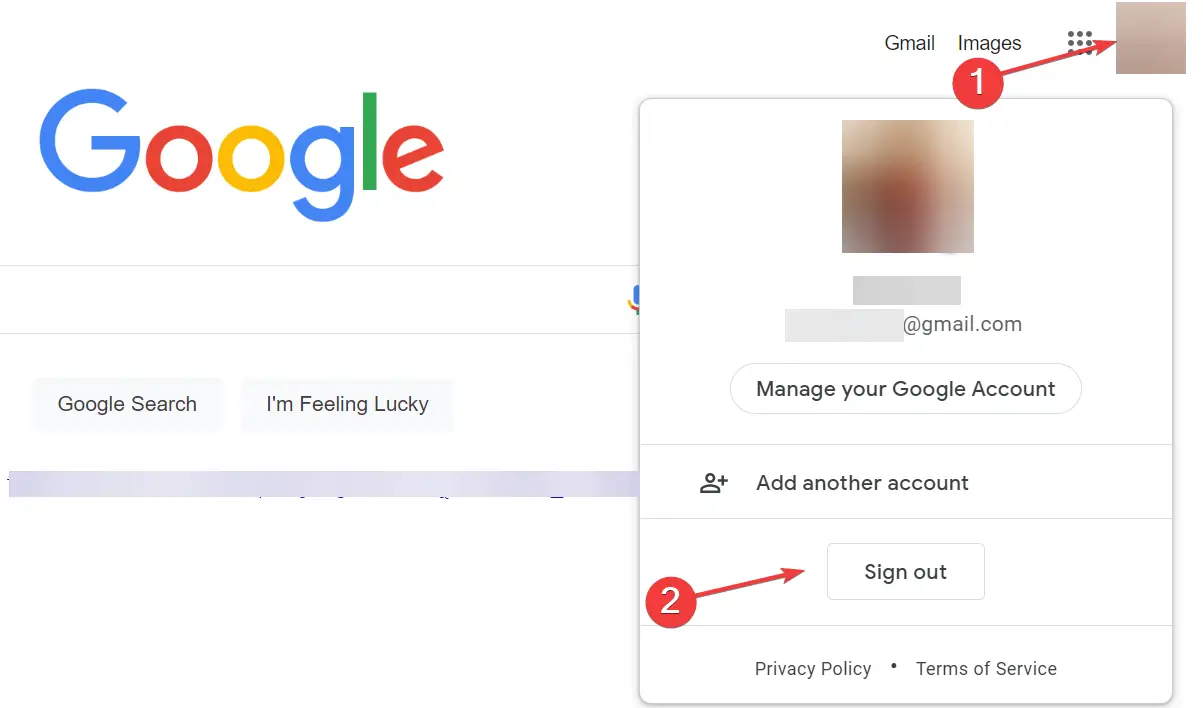
- A continuación, haga clic en el Registrarse botón cerca de la esquina superior derecha.
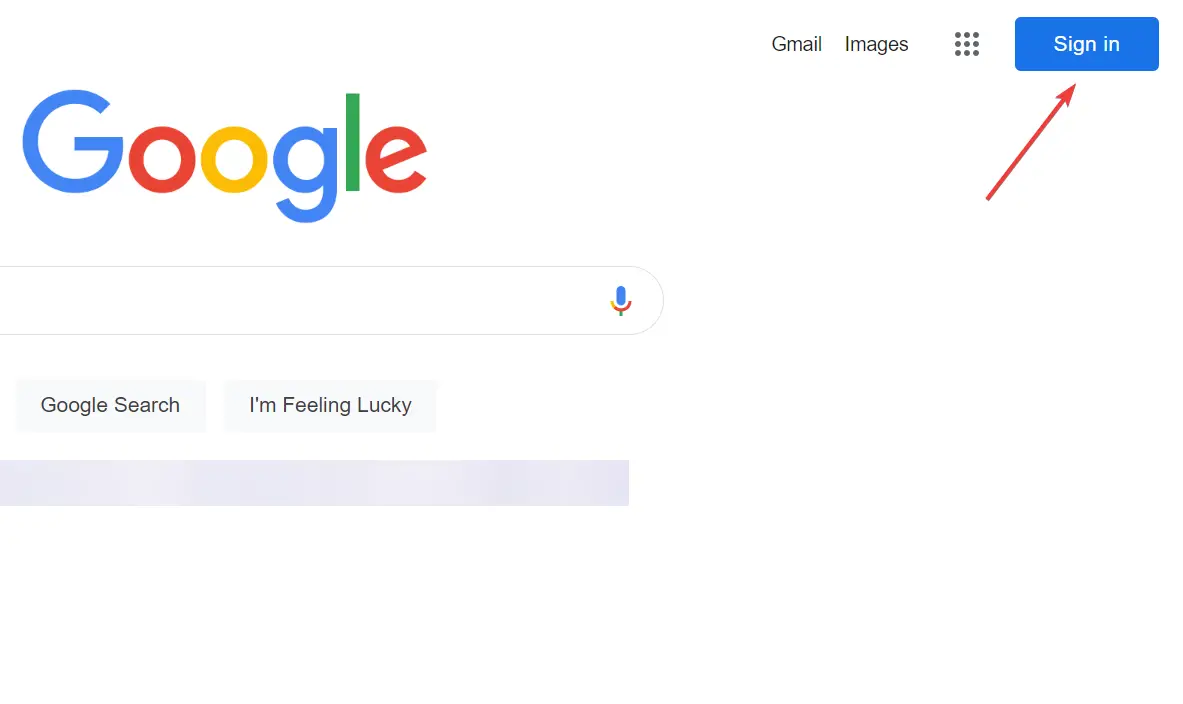
- Ahora, ingresa tu Google detalles de la cuenta para iniciar sesión.
En algunos casos, cerrar sesión y luego volver a iniciar sesión en la cuenta de Google ayudó a solucionar el problema. Esto generalmente se debe a un error trivial que se filtró, que un nuevo inicio de sesión eliminaría fácilmente.
Una vez hecho esto, el problema de Google que no elimina el historial de búsqueda debería solucionarse.
3. Usa una VPN dedicada
Si los dos métodos enumerados anteriormente no han funcionado, debe usar una VPN dedicada y confiable. Esto se debe a que lo más probable es que el problema resida en la configuración de la conexión, y el uso de una VPN eficaz lo eliminaría.
Aparte de eso, las VPN ofrecen muchas otras ventajas, siendo la más importante su capacidad para enmascarar la identidad del usuario. Además, estos pueden ayudarlo a evitar el bloqueo geográfico al conectarse a un servidor en otro país.
¿Cómo configuro el historial de búsqueda de Google para que se elimine automáticamente?
- Ve a la Controles de actividad sección en su Google cuenta y haga clic en Elija una opción de eliminación automática por debajo Actividad web y de aplicaciones.
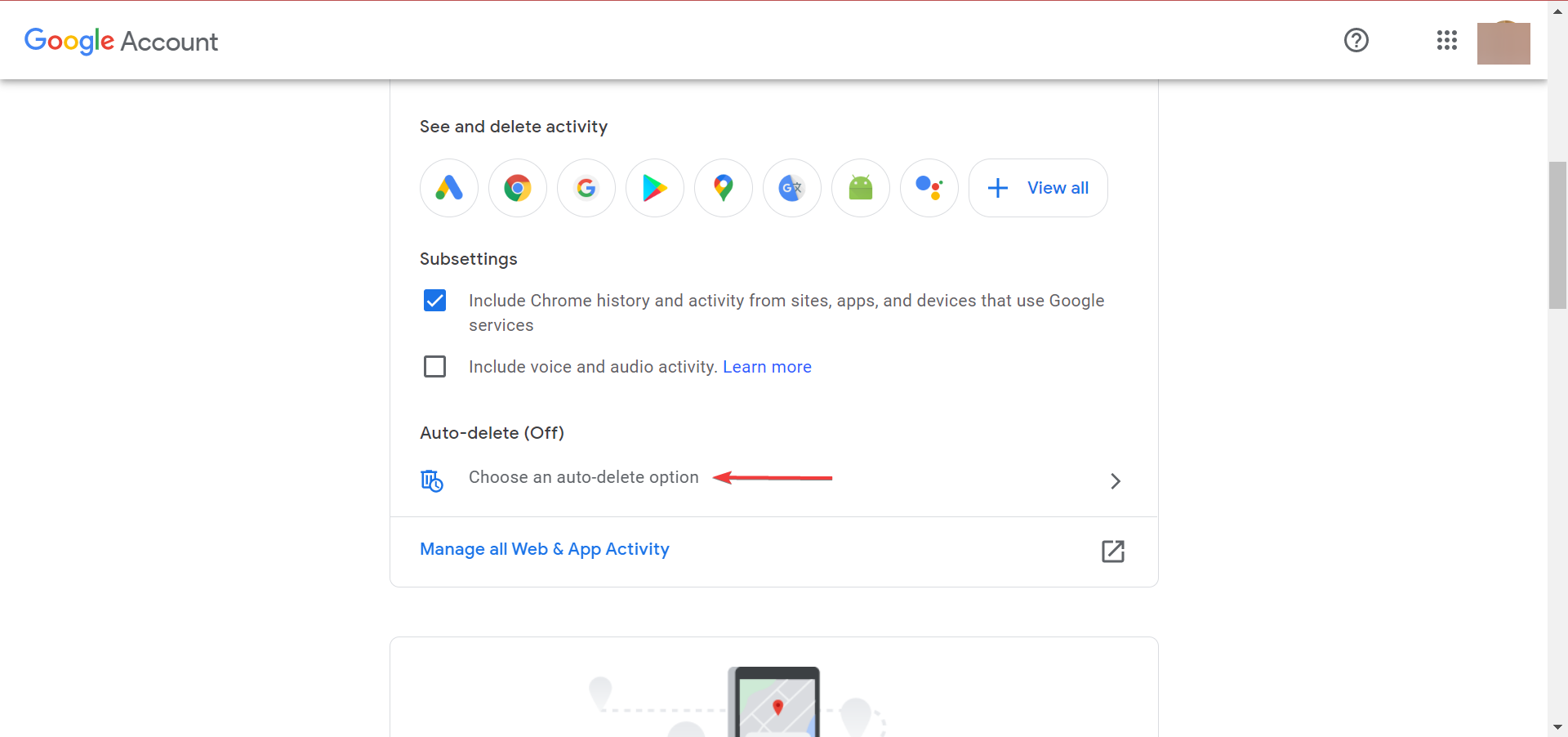
- Selecciona el Eliminar automáticamente la actividad anterior a opción, elija la duración deseada en el menú desplegable y luego haga clic en próximo en el fondo.
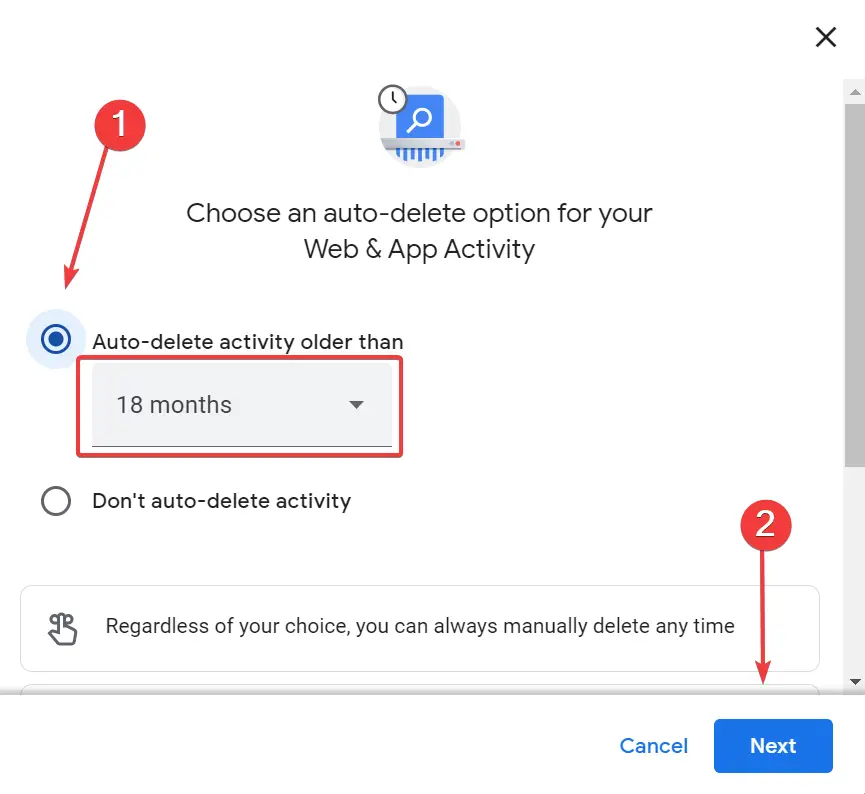
- Ahora, haga clic en Confirmar para guardar los cambios. Además, las actividades guardadas anteriores a la duración seleccionada se eliminarán ahora mismo.
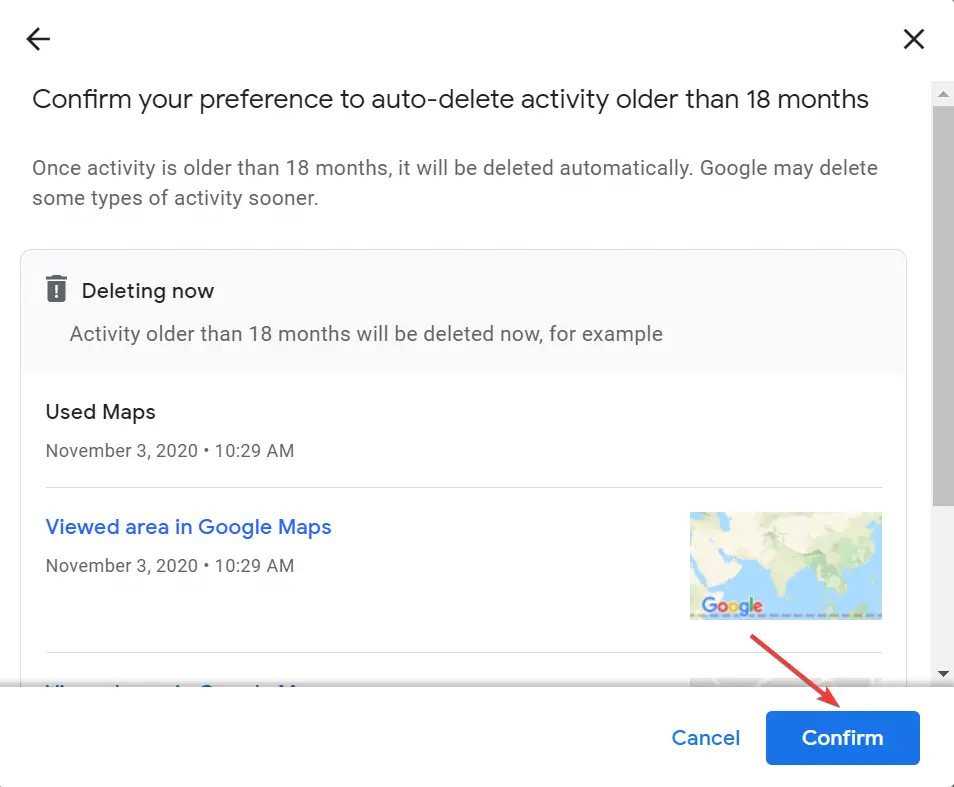
A partir de ahora, Google eliminará automáticamente el historial de búsqueda y no tendrás que preocuparte por eso. Sin embargo, aún puede eliminarlo manualmente en cualquier momento que desee.
Los métodos enumerados aquí, aunque ilustrados para una PC con Windows, funcionan en todos los dispositivos y pueden arreglar que Google no elimine el historial de búsqueda en Android o iPhone también.
Además, averigüe qué hacer si encuentra búsquedas desconocidas en el historial de búsqueda de Google, ya que podría ser una señal de una violación de la cuenta.
Cuéntanos qué arreglo funcionó y qué piensas sobre el historial de búsqueda de Google, en la sección de comentarios a continuación.

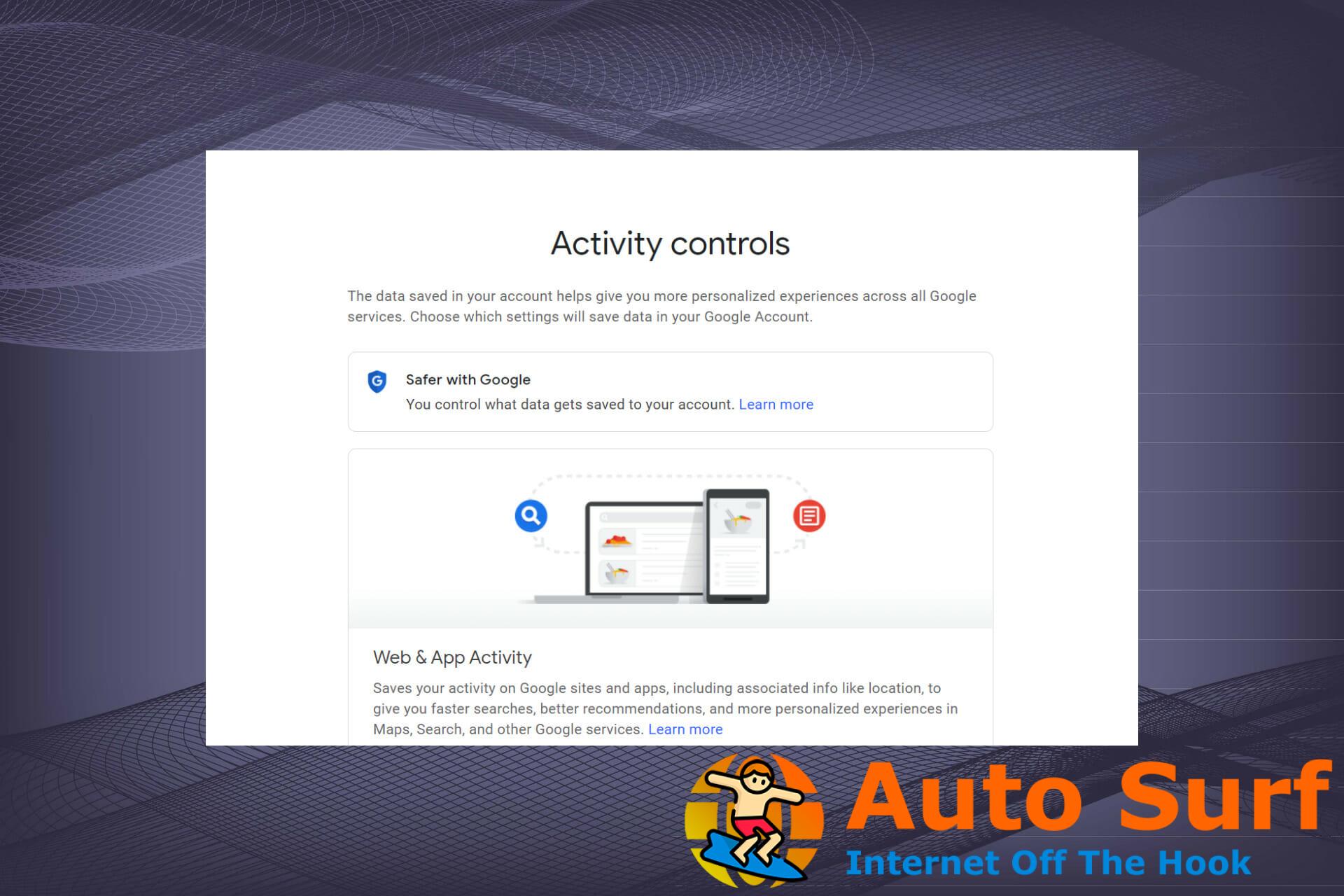
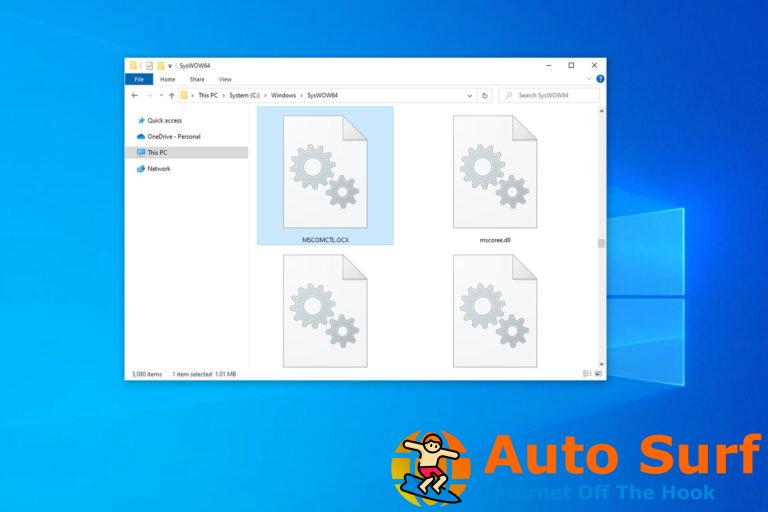

![Los archivos eliminados vuelven a Windows 10/11 [Technician Fix] Los archivos eliminados vuelven a Windows 10/11 [Technician Fix]](https://auto-surf.ro/wp-content/uploads/1644626869_49_Los-archivos-eliminados-vuelven-a-Windows-1011-Technician-Fix-768x768.jpg?v=1644626870)

